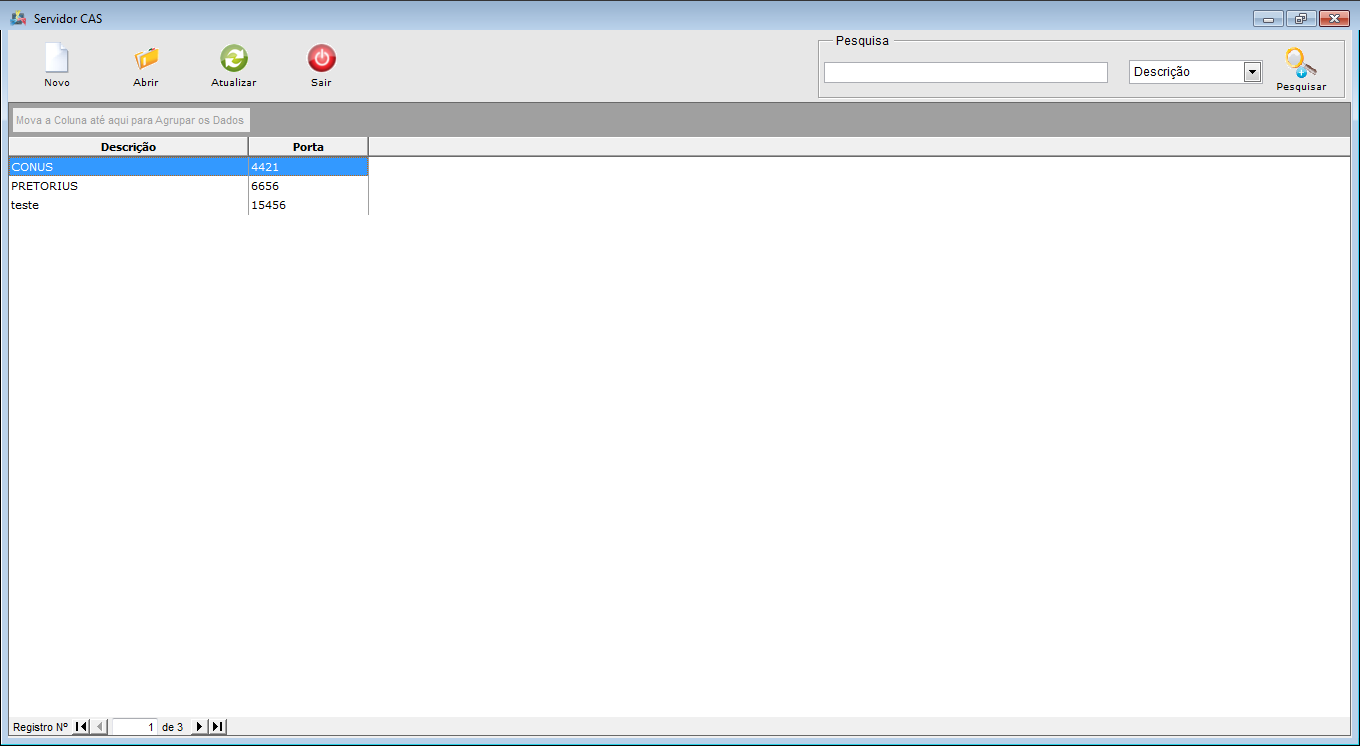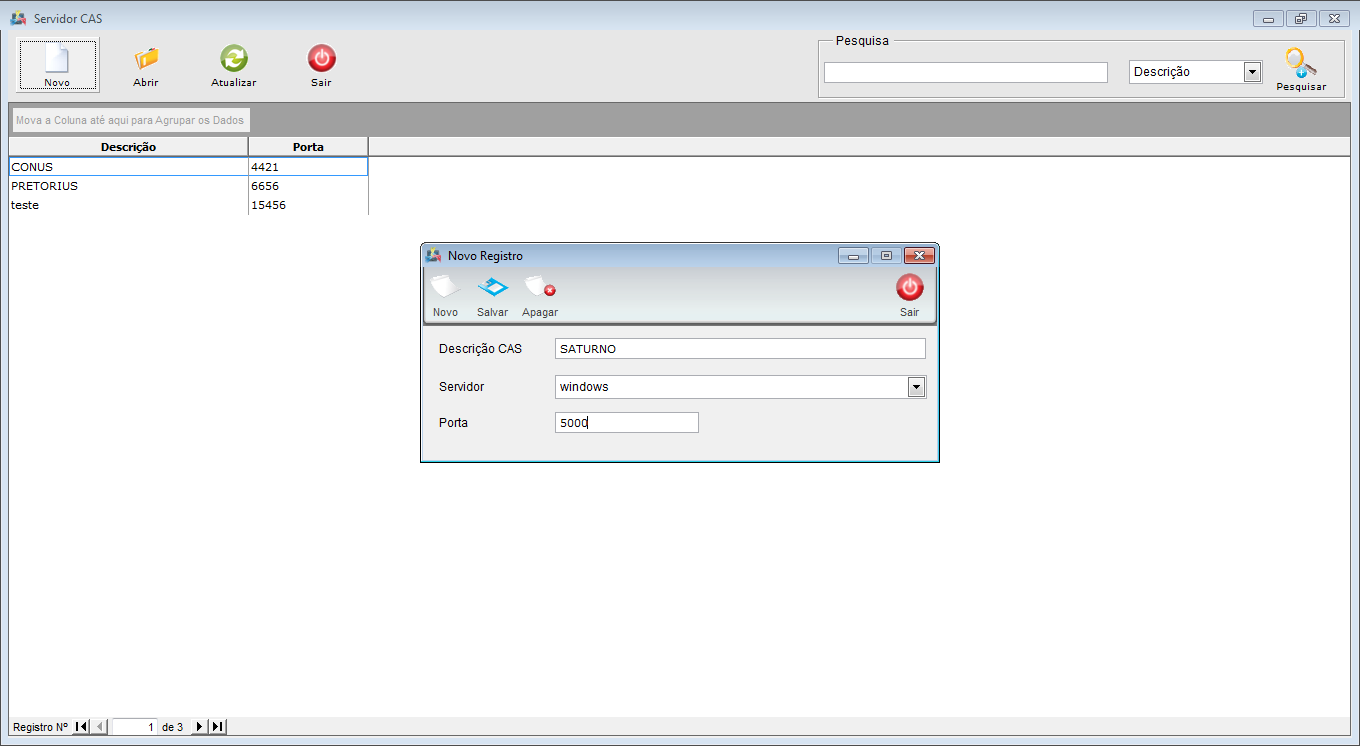Mudanças entre as edições de "ModuloDesktopServidorCas"
(.) |
(alteração do texto) |
||
| Linha 4: | Linha 4: | ||
{| style="margin-top:5px; width:34%; margin-bottom:2px; margin-left:auto; margin-right:auto" | {| style="margin-top:5px; width:34%; margin-bottom:2px; margin-left:auto; margin-right:auto" | ||
|class="fundologo" style="background-repeat:no-repeat; background-position:-40px -15px; width:100%; border:1px solid #D2D2D2; vertical-align:top; -moz-border-radius: 10px; -webkit-border-radius: 10px; border-radius:10px;box-shadow:0 1px 3px rgba(0, 0, 0, 0.35)" | | |class="fundologo" style="background-repeat:no-repeat; background-position:-40px -15px; width:100%; border:1px solid #D2D2D2; vertical-align:top; -moz-border-radius: 10px; -webkit-border-radius: 10px; border-radius:10px;box-shadow:0 1px 3px rgba(0, 0, 0, 0.35)" | | ||
| − | [[Arquivo: | + | [[Arquivo:ispintegrator.png|center]] |
|} | |} | ||
| Linha 13: | Linha 13: | ||
== Servidor CAS == | == Servidor CAS == | ||
| + | [[arquivo:objetivo.jpg|30px]] | ||
| + | Cadastro dos Servidores CAS. | ||
| − | |||
| − | |||
| − | |||
| − | |||
| − | |||
| − | |||
1) Lista de Servidores. | 1) Lista de Servidores. | ||
| − | [[Arquivo:ServCasLista.png| | + | [[Arquivo:ServCasLista.png|1050px]] |
1.1) Para adicionar um novo Servidor CAS, clicar no botão "Novo". | 1.1) Para adicionar um novo Servidor CAS, clicar no botão "Novo". | ||
| − | [[Arquivo:ServCasNovo.png| | + | [[Arquivo:ServCasNovo.png|1050px]] |
* Descrição CAS: Nome do Servidor; | * Descrição CAS: Nome do Servidor; | ||
| + | |||
* Servidor: Selecionar o Servidor onde ficará o Servidor CAS; | * Servidor: Selecionar o Servidor onde ficará o Servidor CAS; | ||
| + | |||
* Porta: coloque a porta do servidor. | * Porta: coloque a porta do servidor. | ||
| + | |||
| + | |||
| + | {| style="border-collapse: collapse; border-width: 1px; border-style: solid; margin-left:auto; margin-right:auto; border-color: #A5030E" | ||
| + | |- style="background-color:#FFFFFF" | ||
| + | | [[arquivo:BarraVermelha.png|6px]] | ||
| + | | [[Arquivo:AlertaVermelha.png|40px]] | ||
| + | | ''Esta é uma base de testes fictícia, meramente ilustrativa''. | ||
| + | |} | ||
[[#content|Topo]] | [[#content|Topo]] | ||